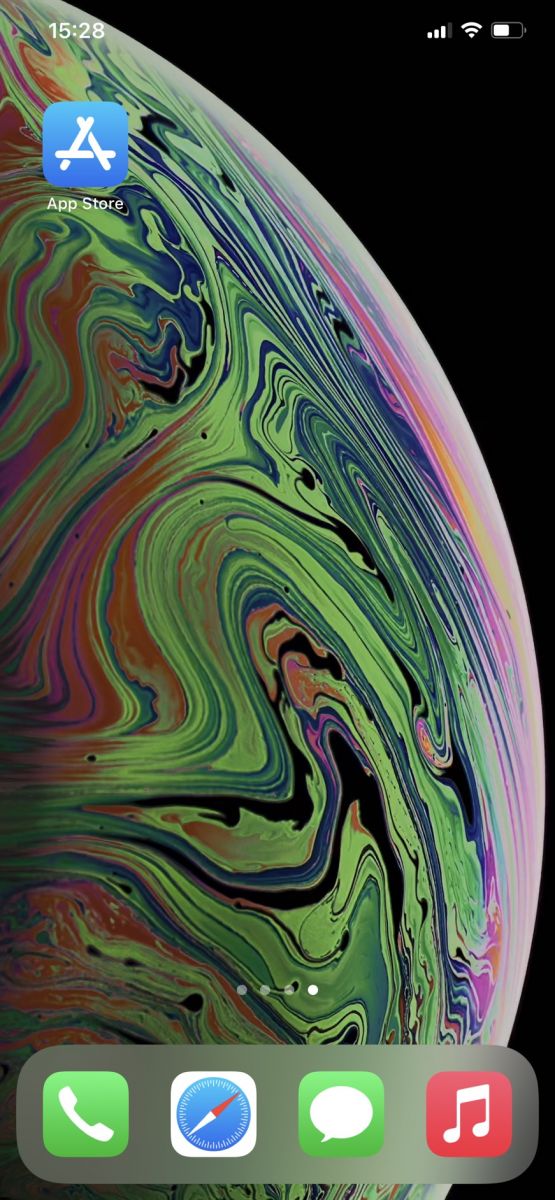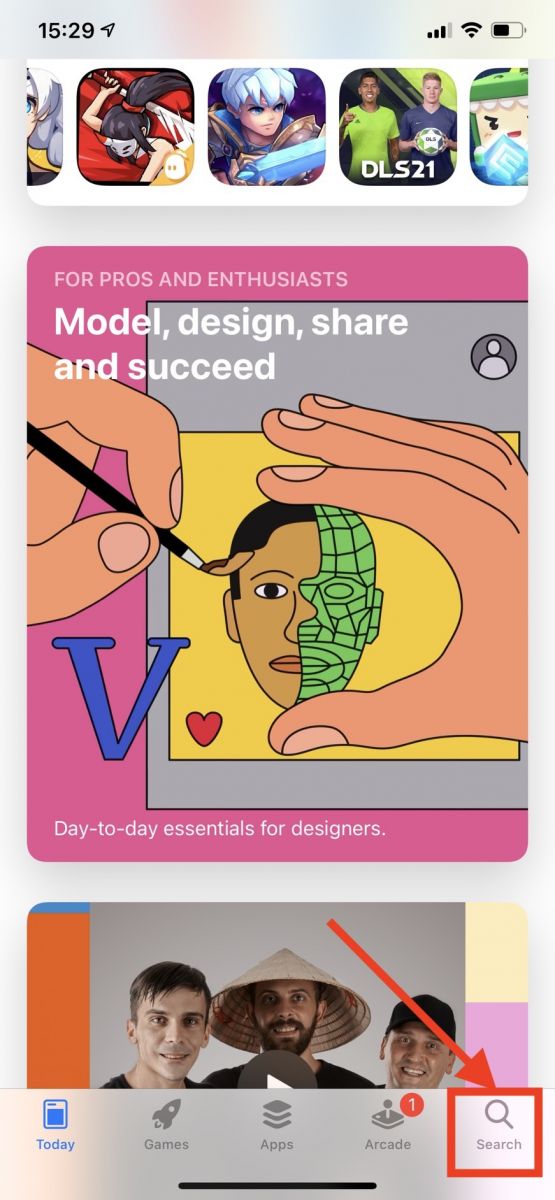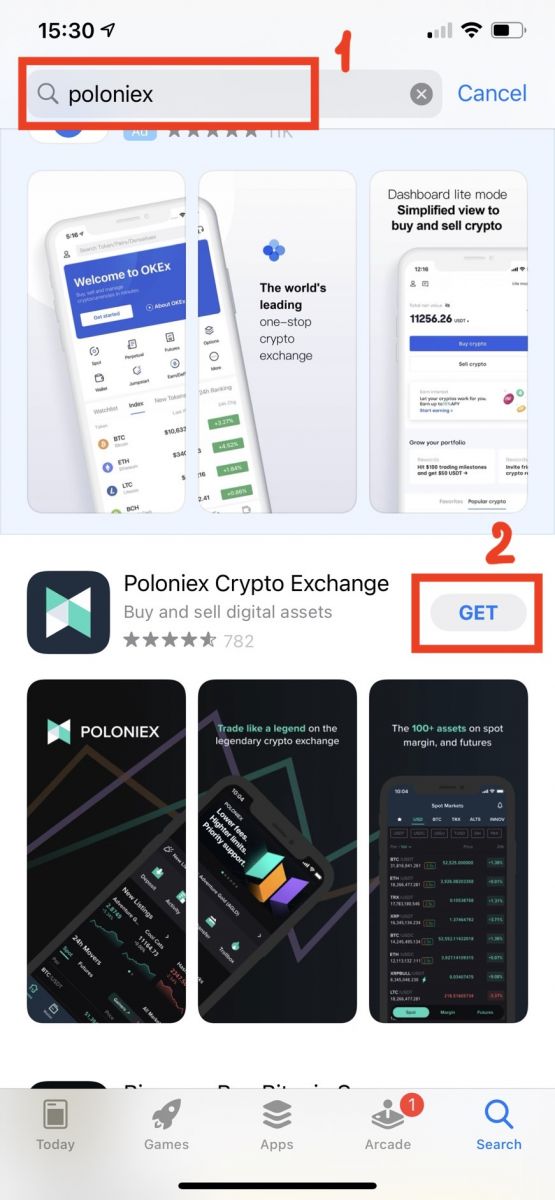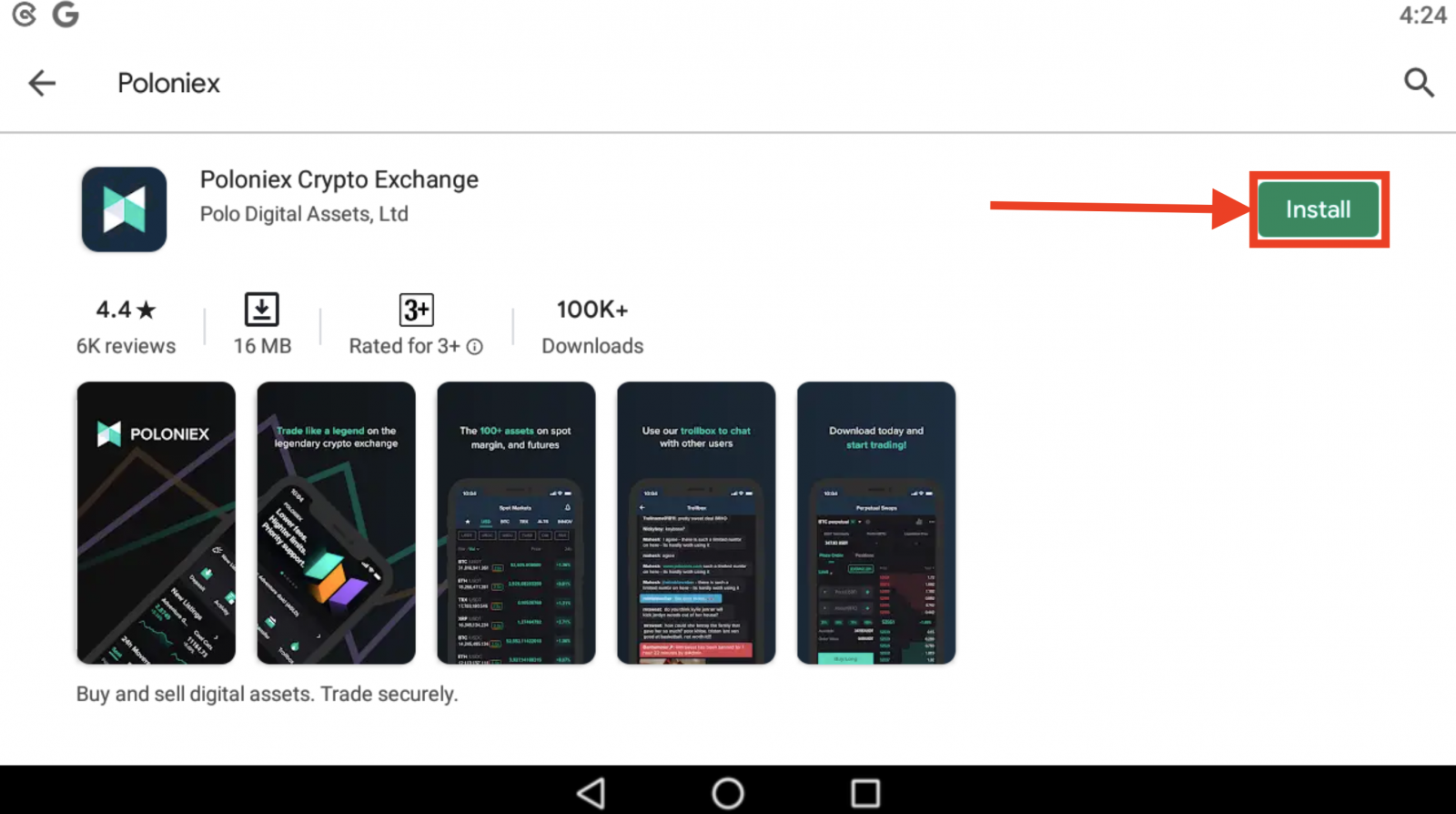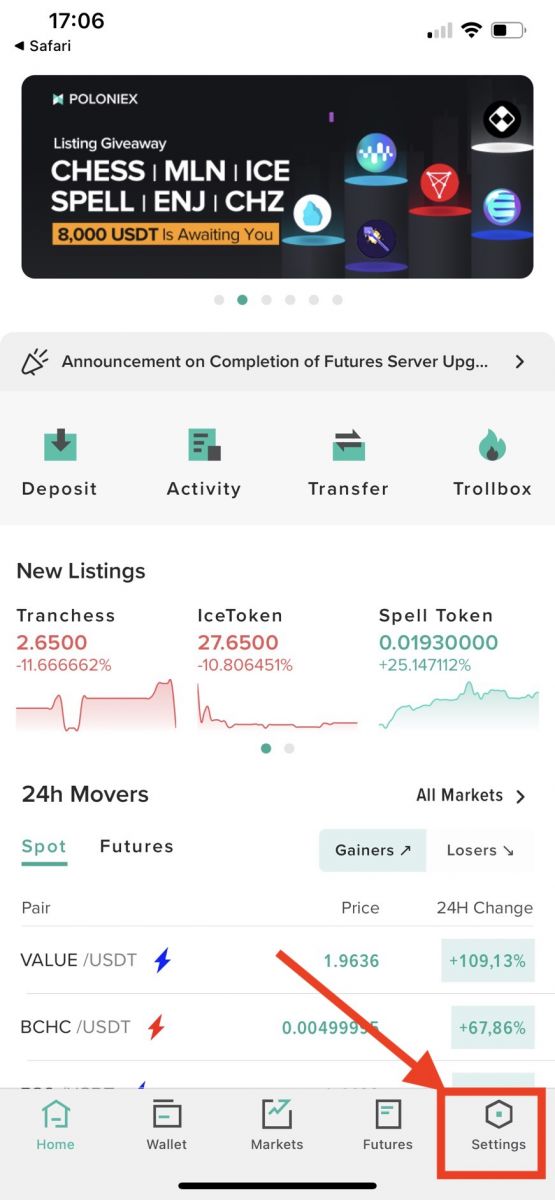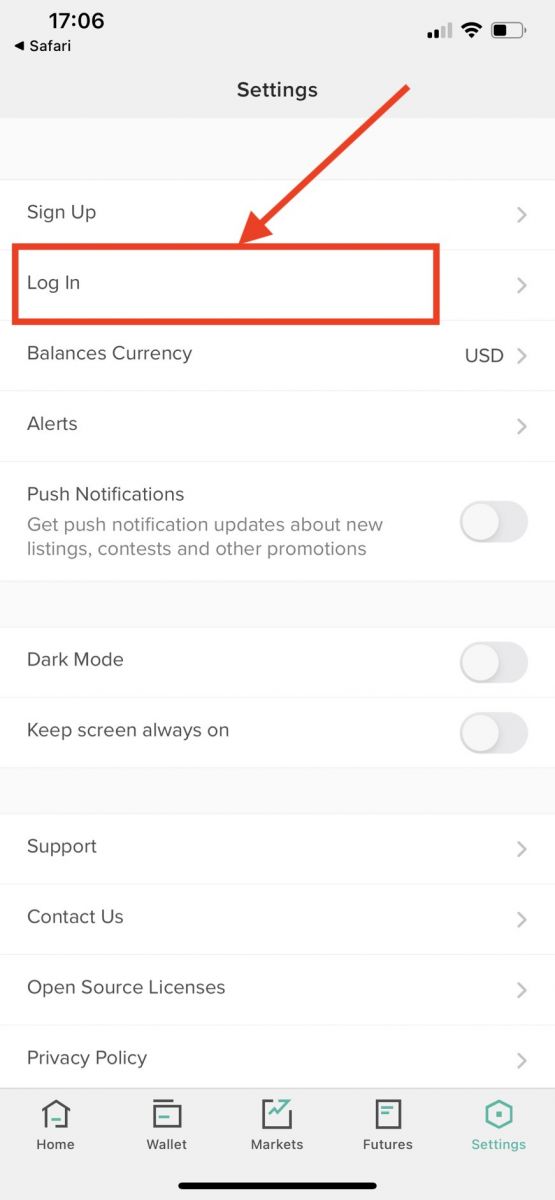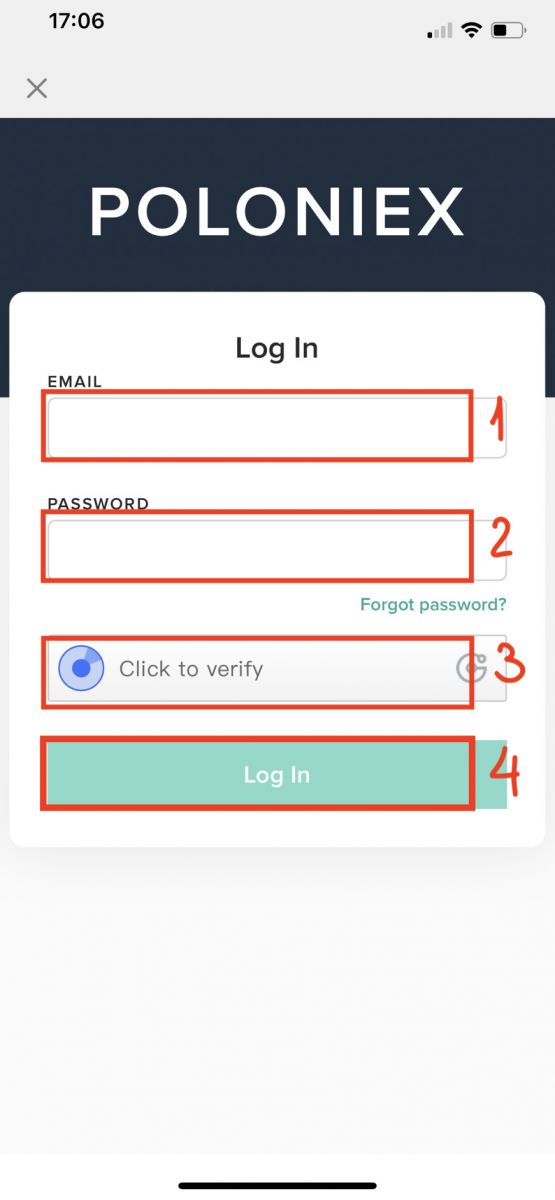Cara Mendaftar dan Masuk Akun di Poloniex Broker
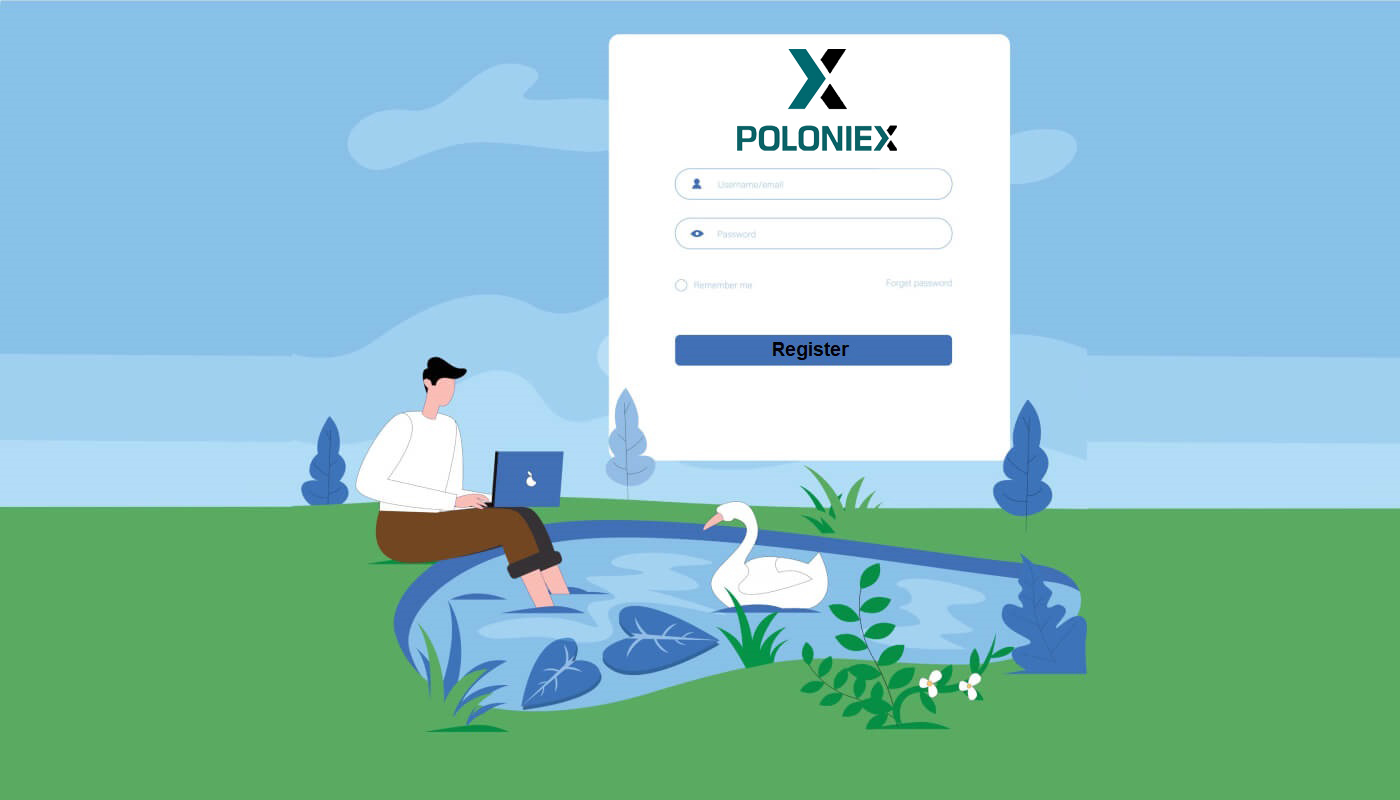
Cara Mendaftar Akun di Poloniex
Cara Mendaftar Akun Poloniex [PC]
Langkah 1: Kunjungi poloniex.com dan klik [Daftar ]
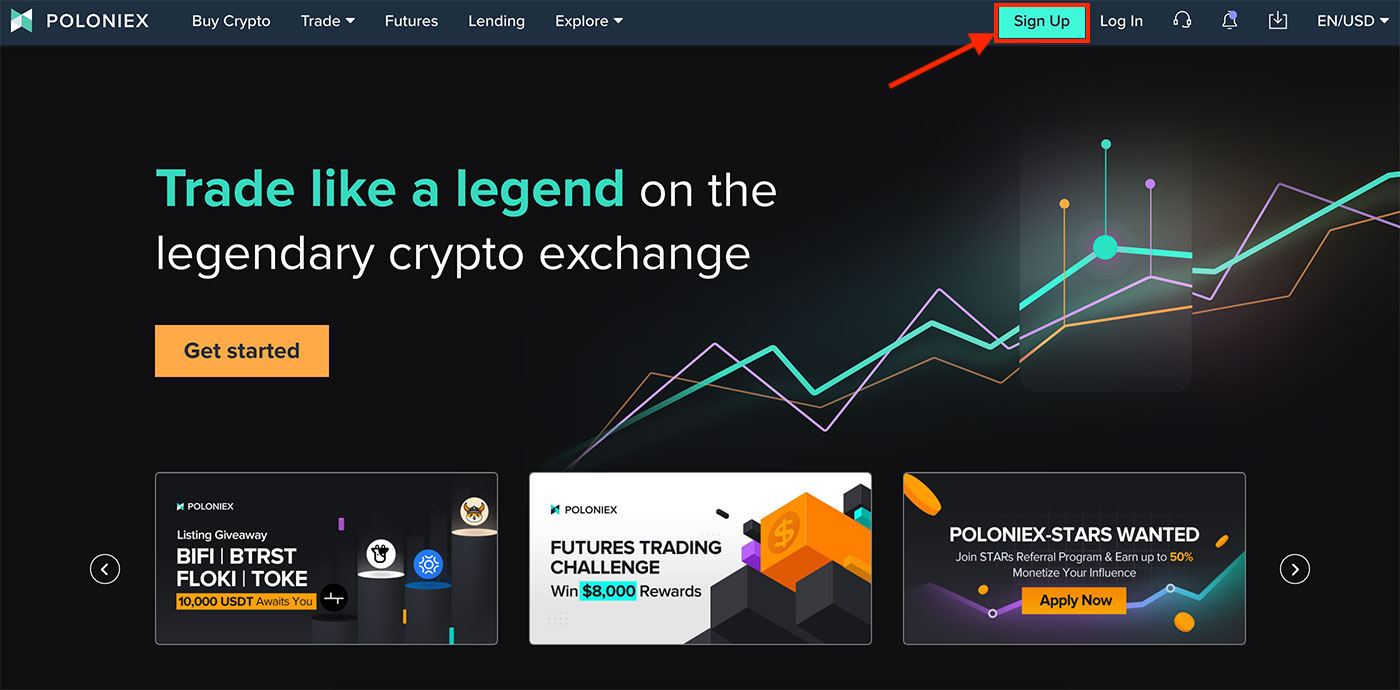
Langkah 2: Anda akan melihat halaman Daftar
1. Masukkan Alamat Email Anda
2. Tetapkan kata sandi login
3. Konfirmasi Kata Sandi Anda
4. Jika Anda diundang oleh orang lain, masukkan kode referral Anda . Jika tidak, lewati saja bagian ini.
5. Klik untuk memverifikasi
6. Centang Dengan mendaftar, saya setuju bahwa saya berusia 18 tahun ke atas, ...
7. Klik [Daftar]
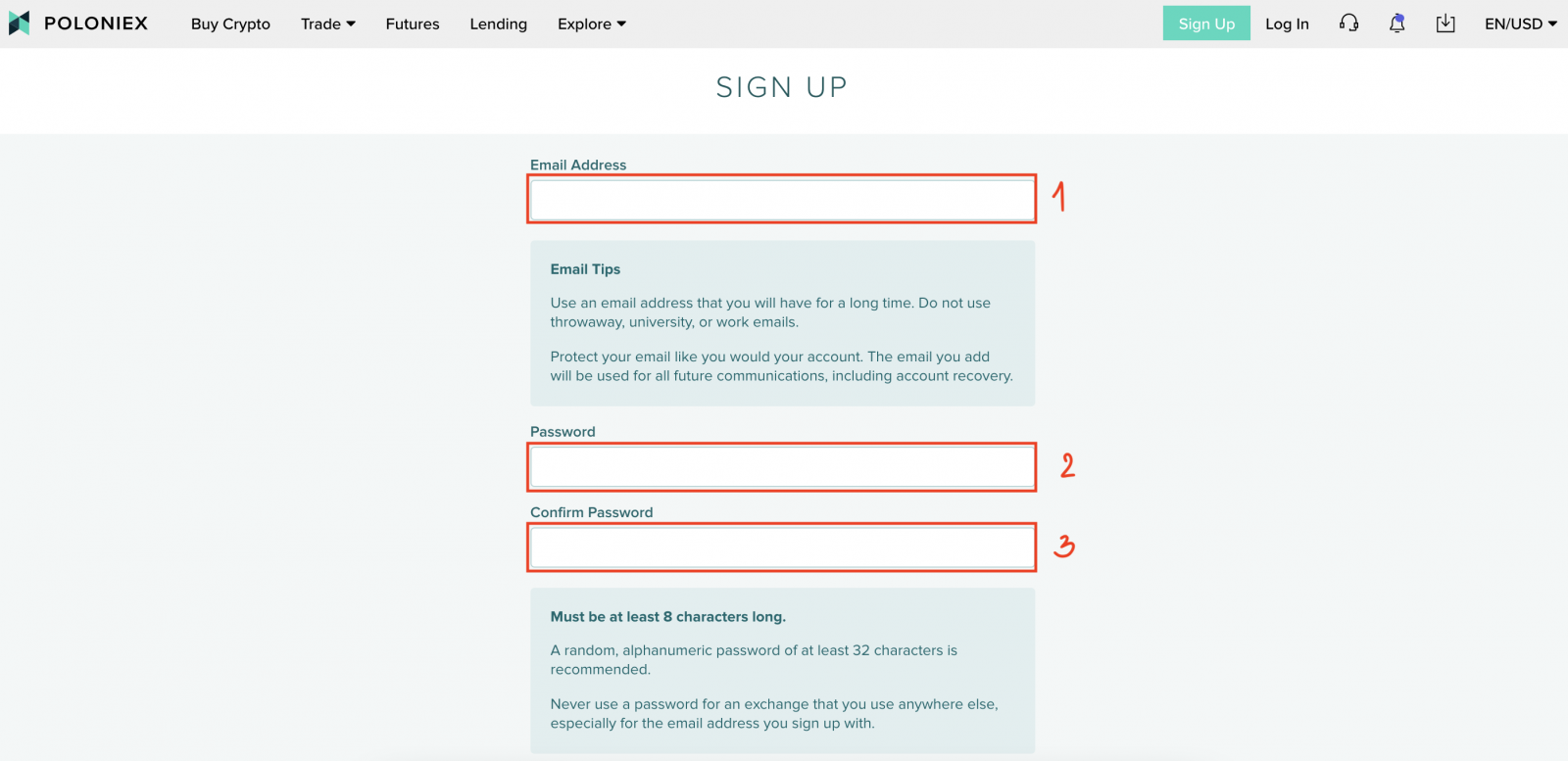
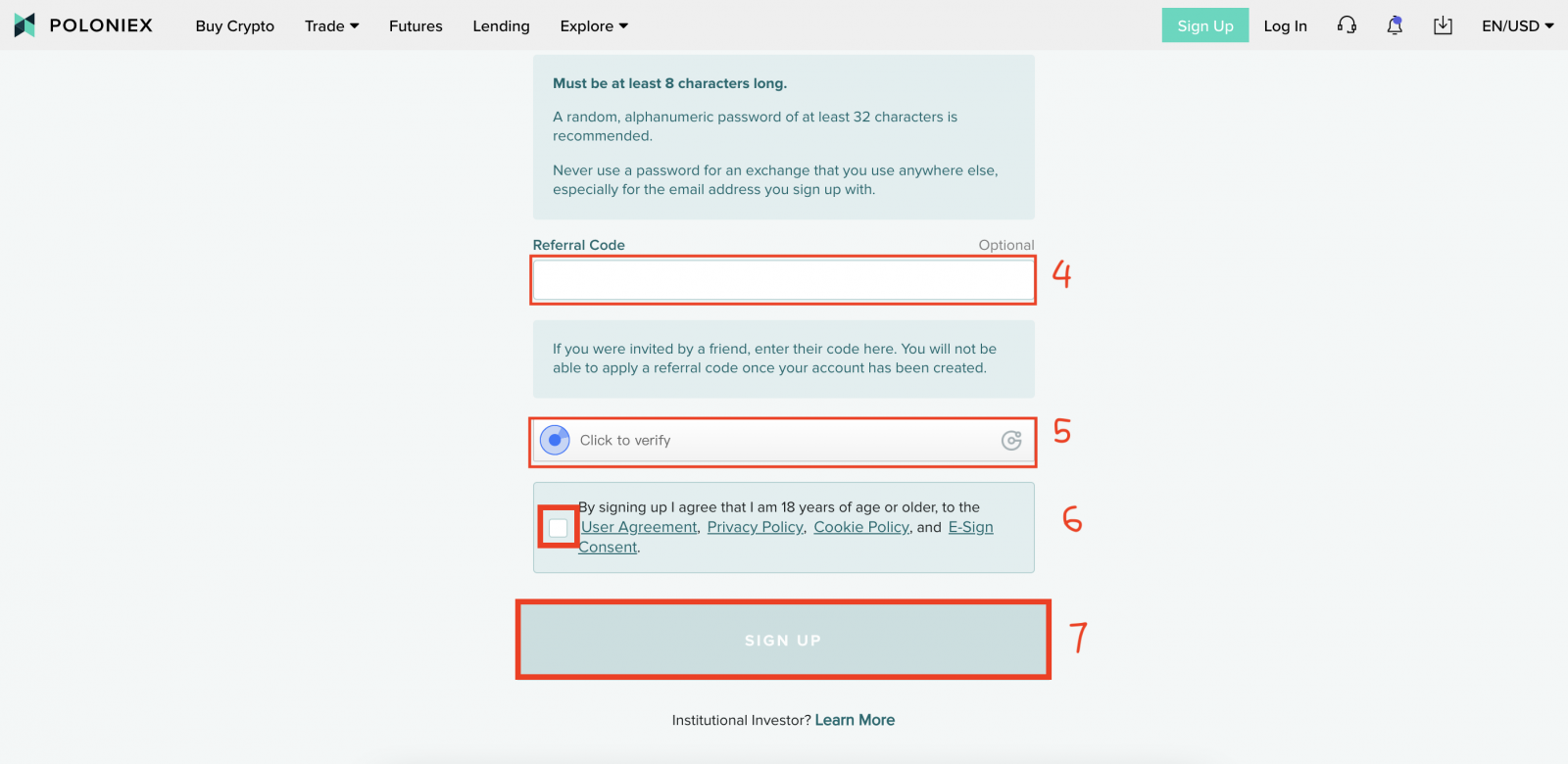
Langkah 3: Periksa Email Anda, lalu klik [verifikasi Email saya]

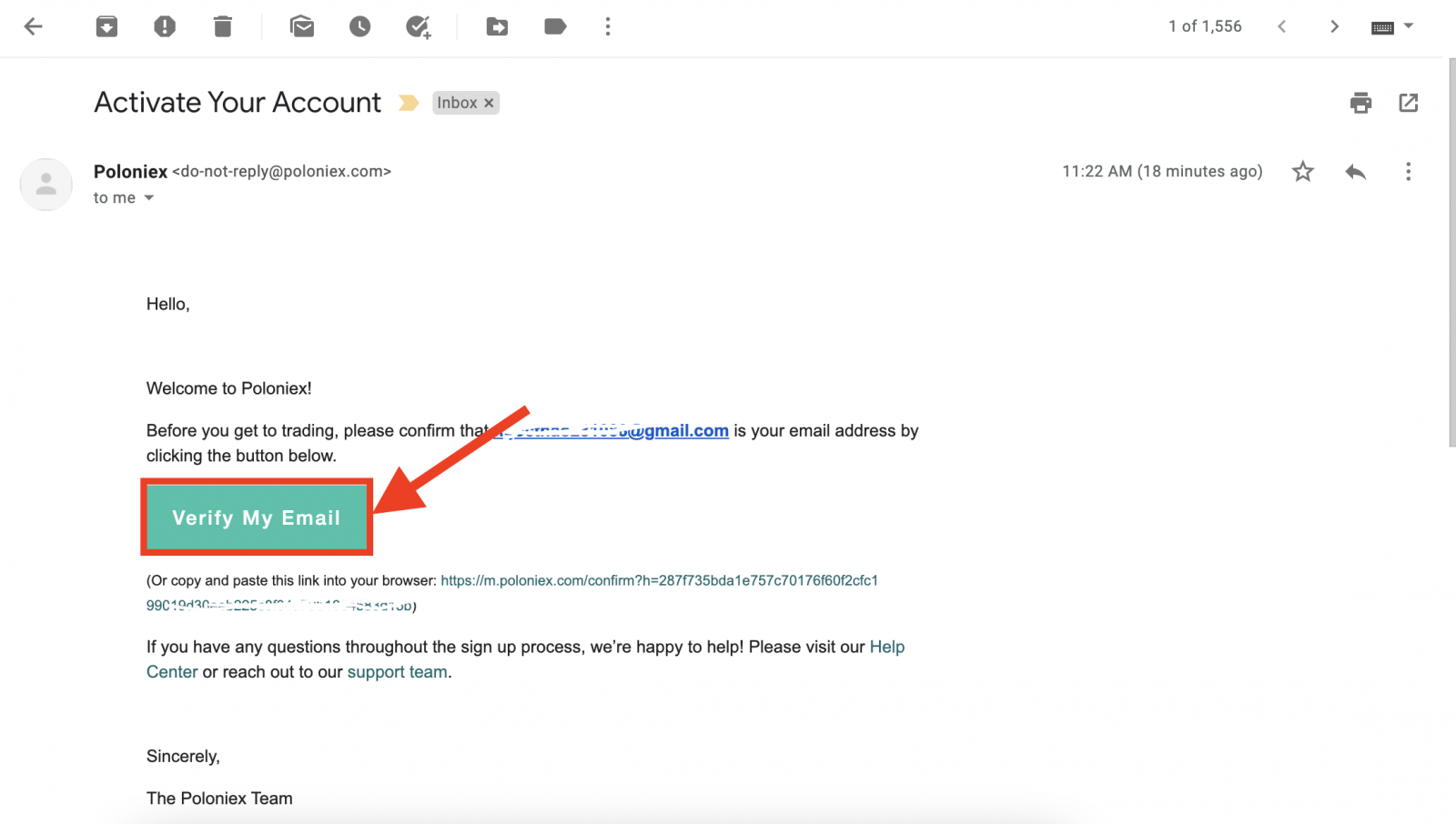
Selamat, Sekarang Anda telah selesai mendaftar akun Poloniex Anda.
Cara Mendaftar Akun Poloniex [Seluler]
Cara Mendaftar Akun Poloniex [APP]
Langkah 1: Buka Aplikasi Poloniex [ Aplikasi Poloniex IOS ] atau [ Aplikasi Poloniex Android ] yang Anda unduh, klik [ Pengaturan] .
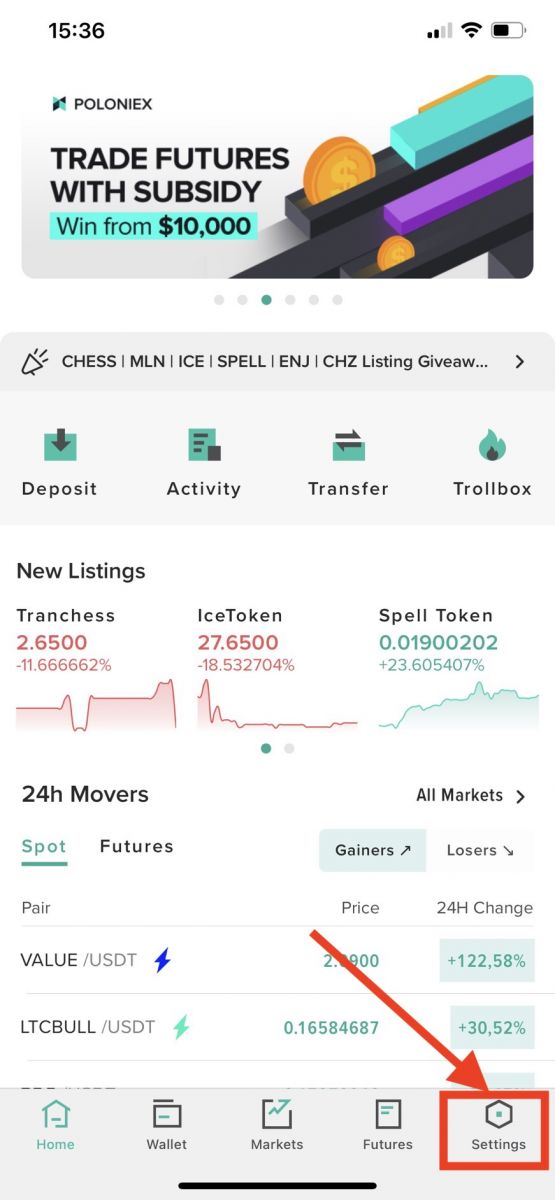
Langkah 2 : Klik [Daftar ]
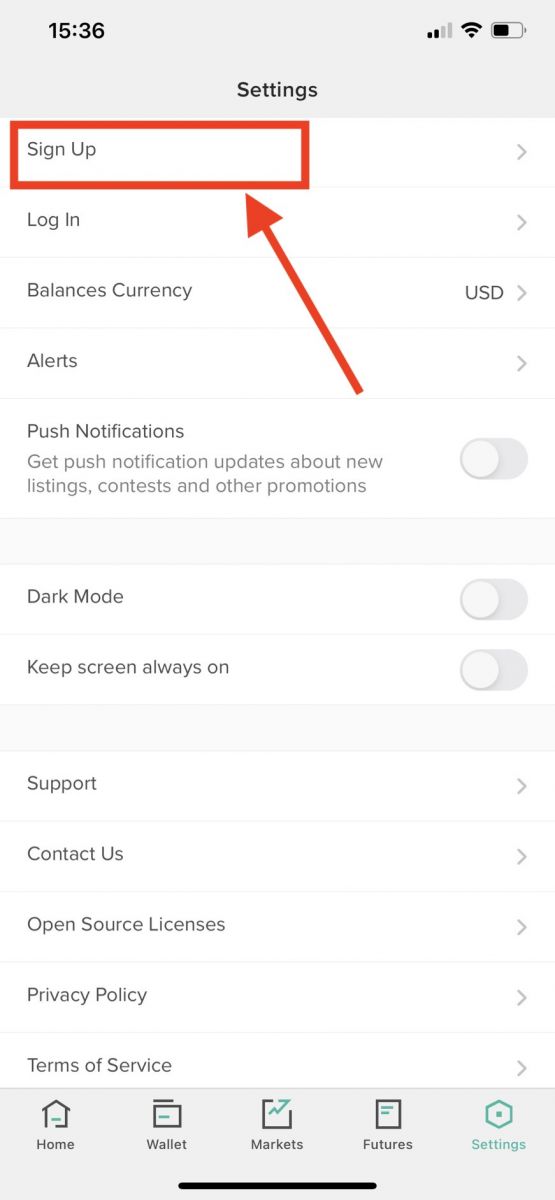
Langkah 3 : Anda akan melihat halaman Daftar
1. Masukkan Alamat Email Anda
2. Tetapkan kata sandi login
3. Konfirmasi Kata Sandi Anda
4. Jika Anda diundang oleh orang lain, masukkan kode referral Anda . Jika tidak, lewati saja bagian ini.
5. Klik untuk memverifikasi
6. Centang Dengan mendaftar, saya setuju bahwa saya berusia 18 tahun ke atas, ...
7. Klik [Daftar]
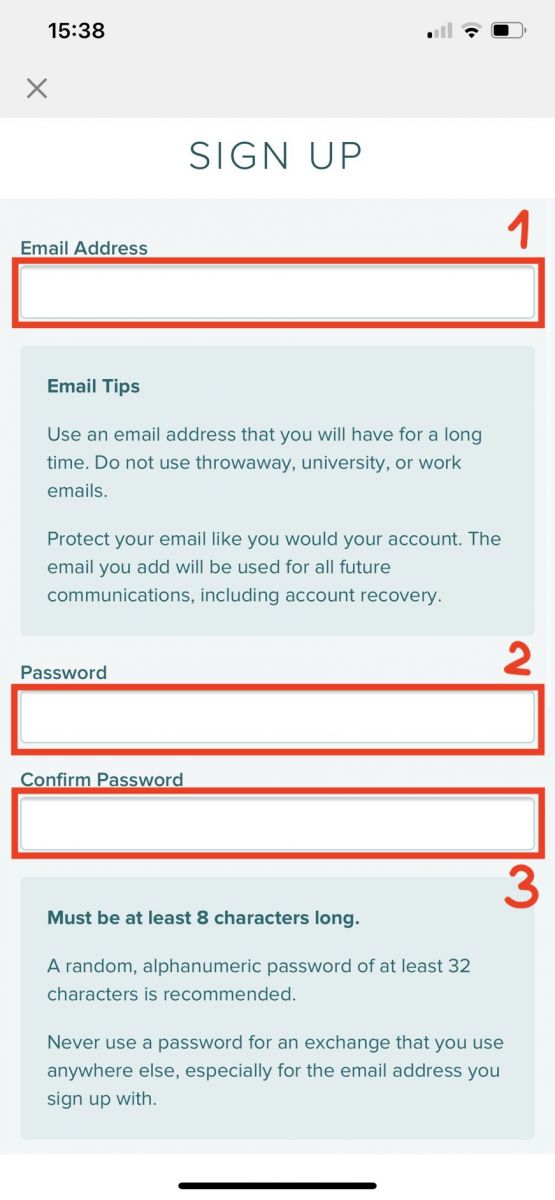
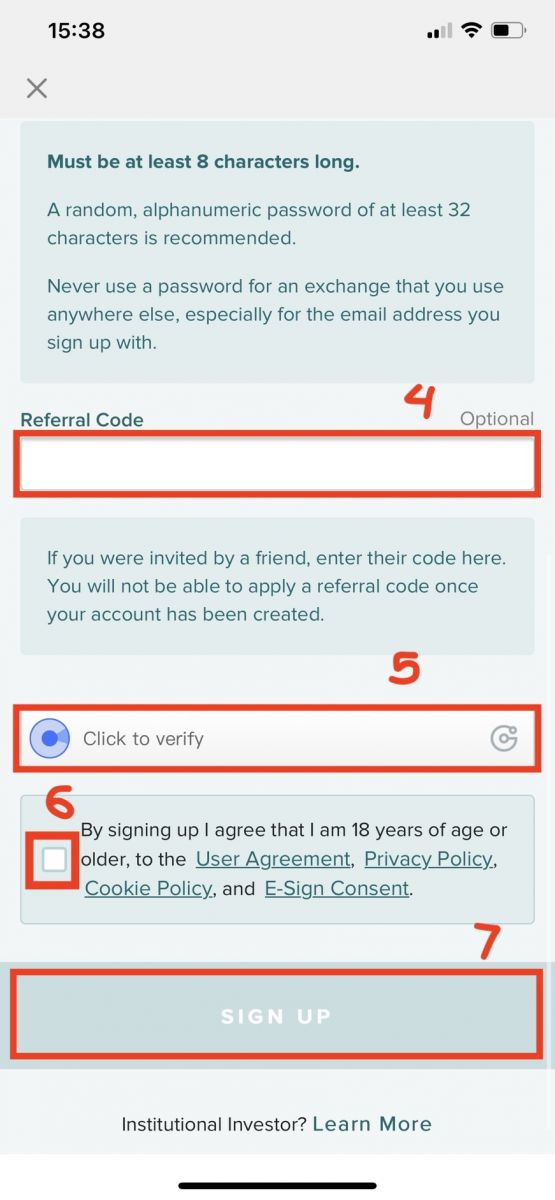
Langkah 4: Periksa Email Anda, lalu klik [verifikasi Email saya]
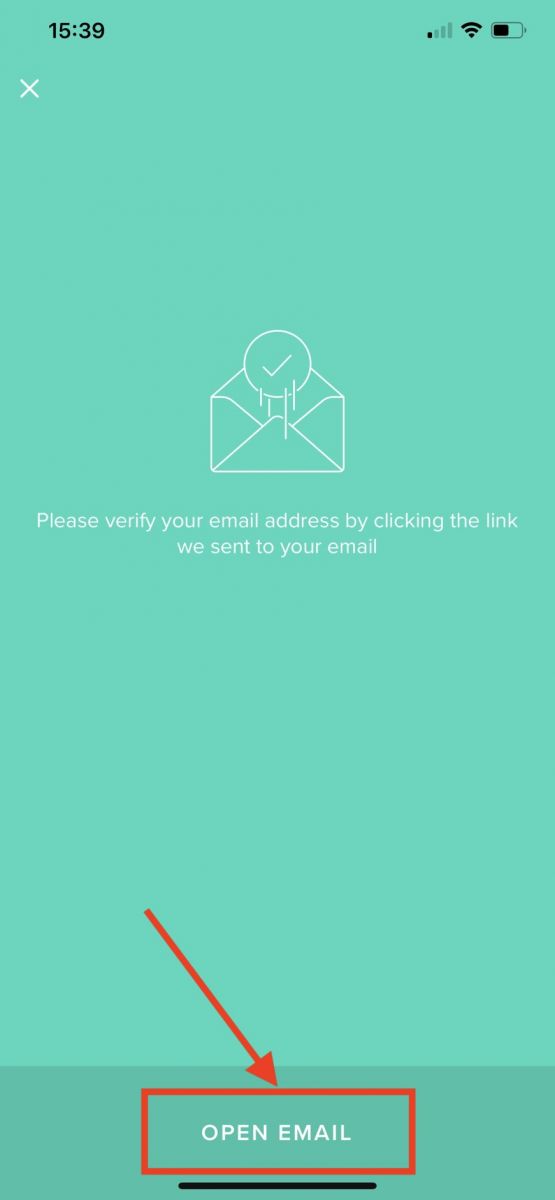
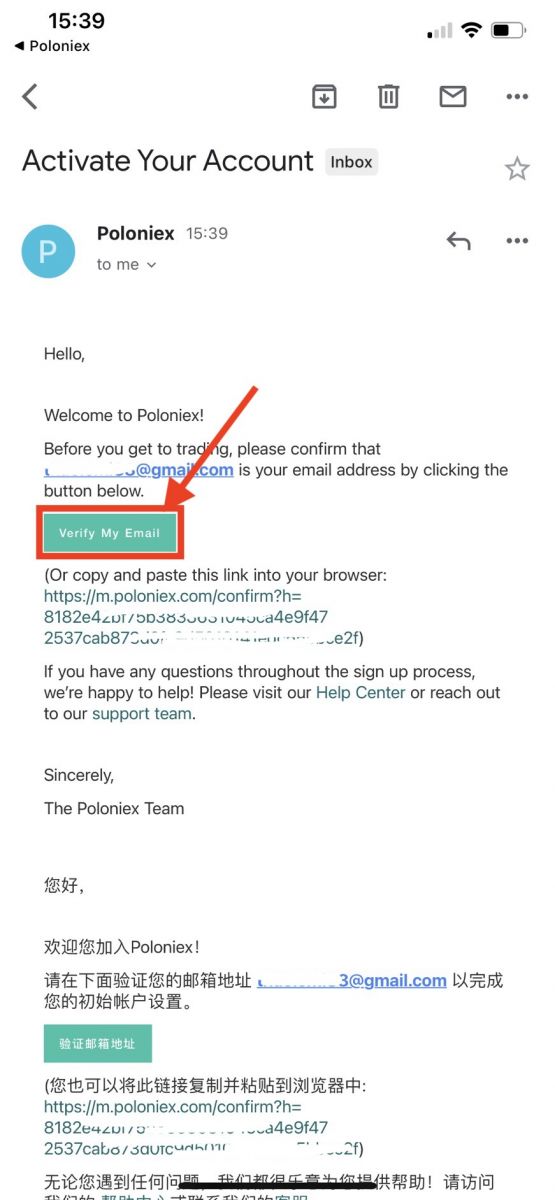
Selamat, Sekarang Anda telah selesai mendaftar akun Poloniex Anda.
Daftar melalui Web Seluler (H5)
Langkah 1: Buka Poloniex.com di ponsel Anda, klik [ Memulai ]
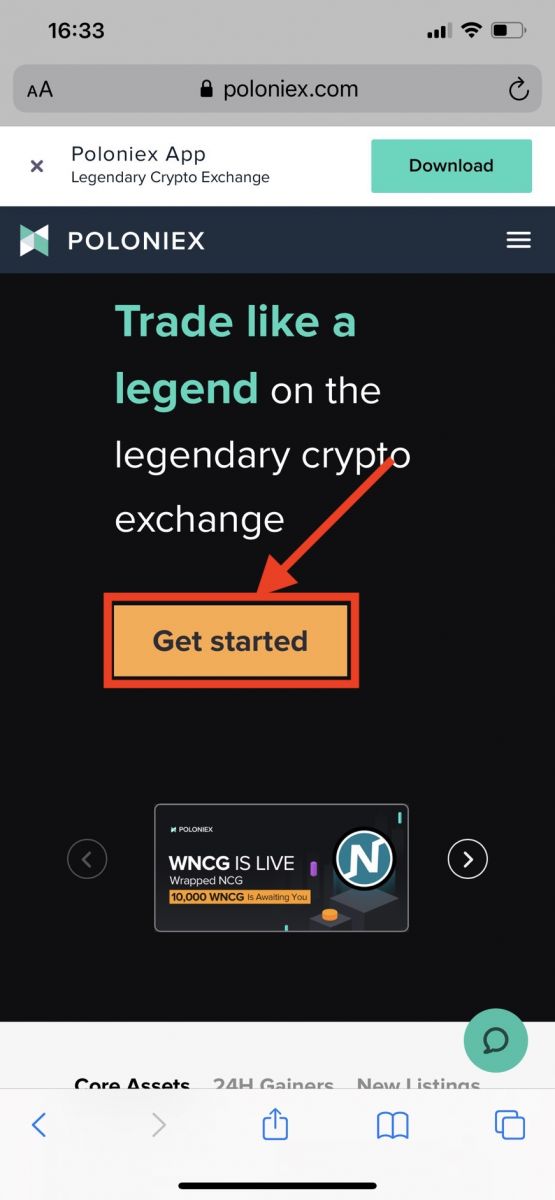
Langkah 2 : Anda akan melihat halaman Daftar
1. Masukkan Alamat Email Anda
2. Tetapkan kata sandi login
3. Konfirmasi Kata Sandi Anda
4. Jika Anda diundang oleh orang lain, masukkan kode referral Anda . Jika tidak, lewati saja bagian ini.
5. Klik untuk memverifikasi
6. Centang Dengan mendaftar, saya setuju bahwa saya berusia 18 tahun ke atas, ...
7. Klik [Daftar]
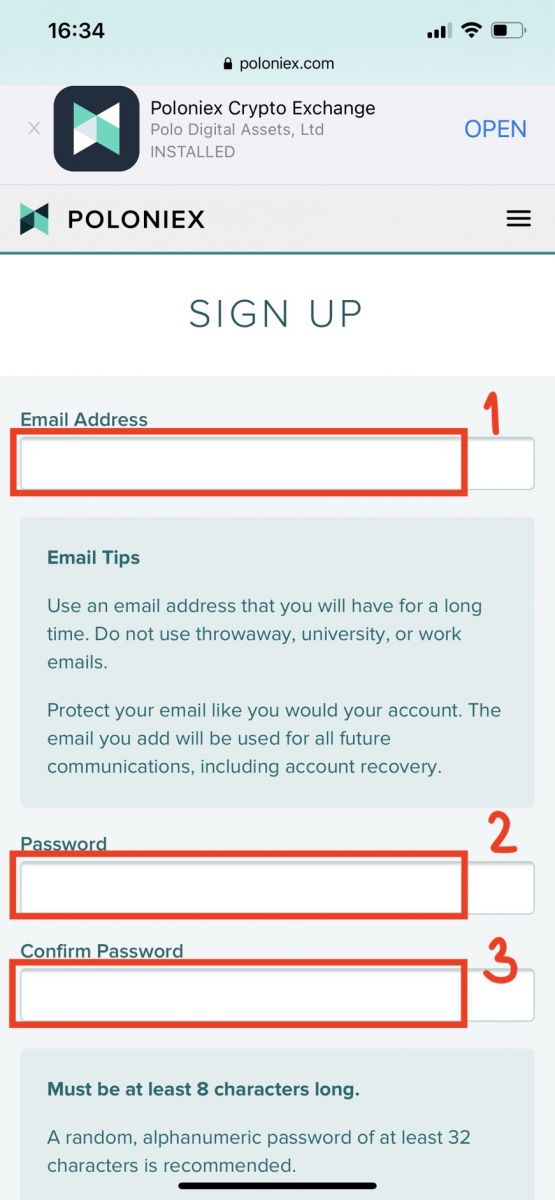
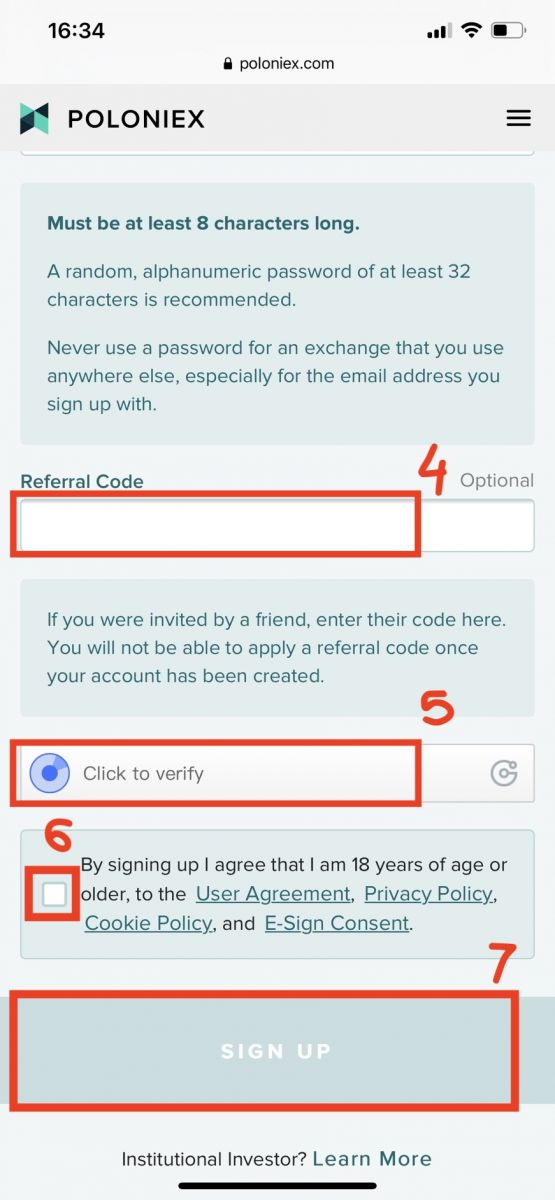
Langkah 3: Periksa Email Anda, lalu klik [verifikasi Email saya]
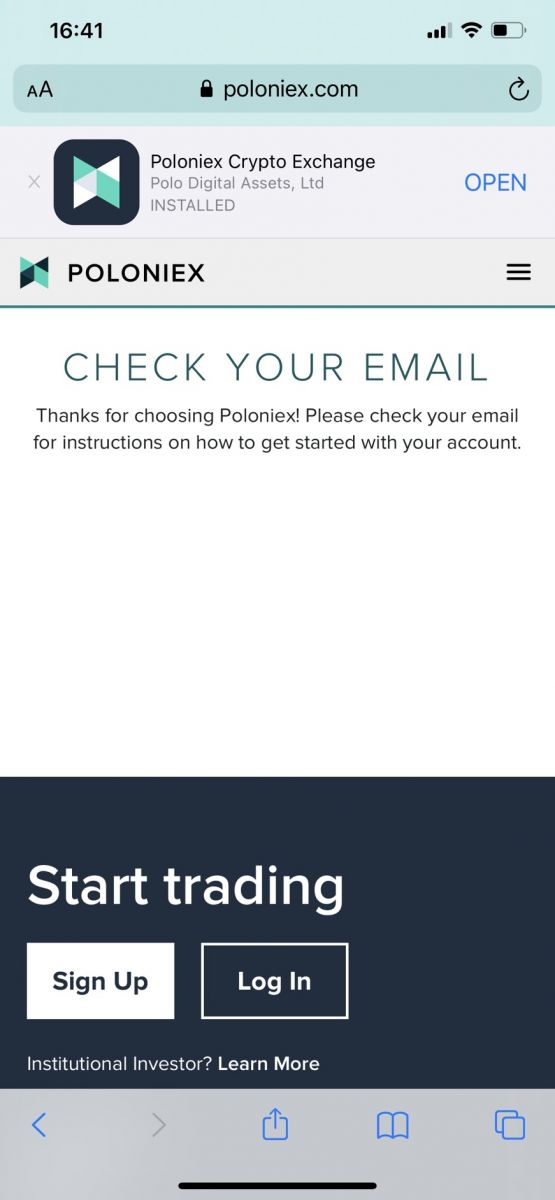
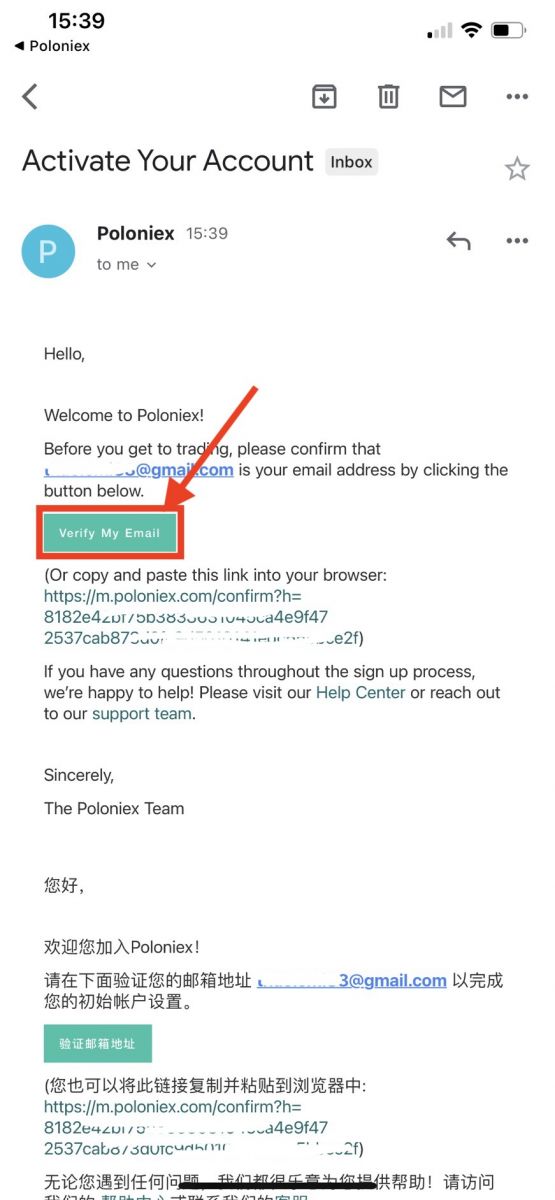
Selamat, Sekarang Anda telah selesai mendaftar akun Poloniex Anda.
Unduh Aplikasi Poloniex
Unduh Aplikasi Poloniex iOS
1. Masuk dengan ID Apple Anda, buka App Store.
2. Pilih ikon pencarian di pojok kanan bawah; atau Klik tautan ini lalu buka di ponsel Anda: https://www.poloniex.com/mobile/download/inner
3. Masukkan [ Poloniex] di bilah pencarian dan tekan [cari];Tekan [GET] untuk mendownloadnya.
Unduh Aplikasi Poloniex Android
1. Buka Google Play, masukkan [Poloniex] di bilah pencarian dan tekan [search] ; Atau Klik tautan ini lalu buka di ponsel Anda: https://www.poloniex.com/mobile/download/inner
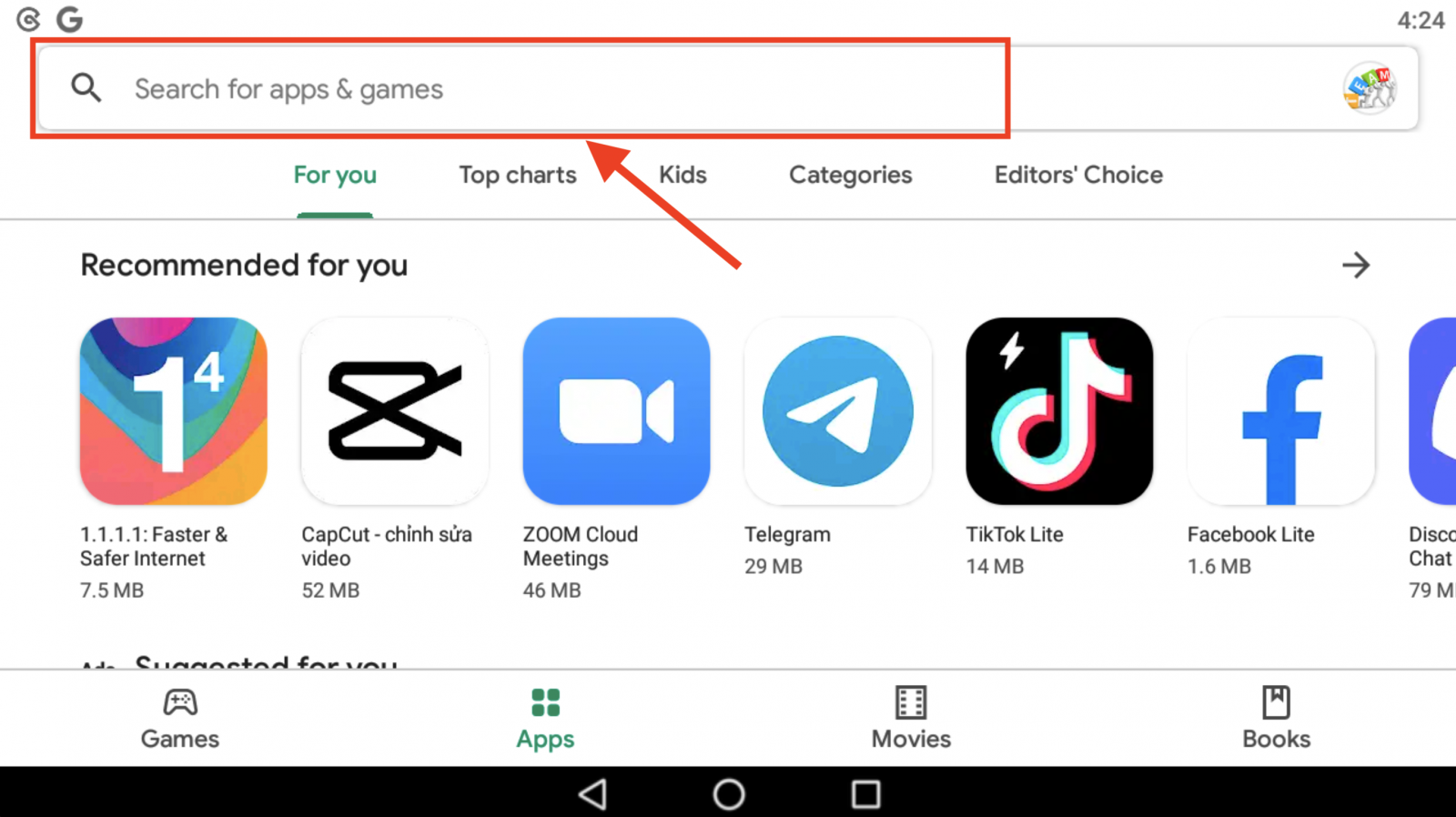
2. Klik [Instal] untuk mendownloadnya;
3. Kembali ke layar beranda dan buka Aplikasi Poloniex Anda untuk memulai .
Cara Masuk ke Poloniex
Cara masuk ke akun Poloniex Anda [PC]
1. Kunjungi Poloniex.com , pilih [Log in]
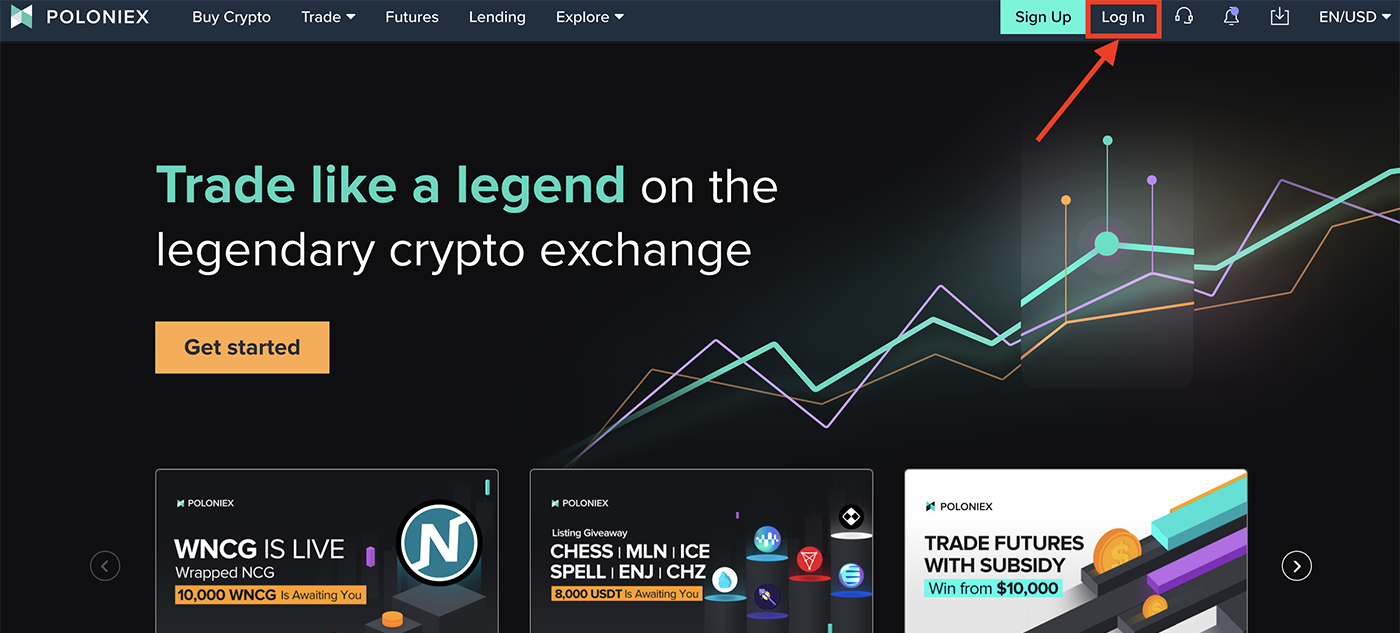
2. Anda akan melihat halaman Login:
-
Masukkan alamat email Anda]
-
Masukkan [ Kata Sandi Anda]
-
Klik untuk memverifikasi
-
Klik [Masuk ]
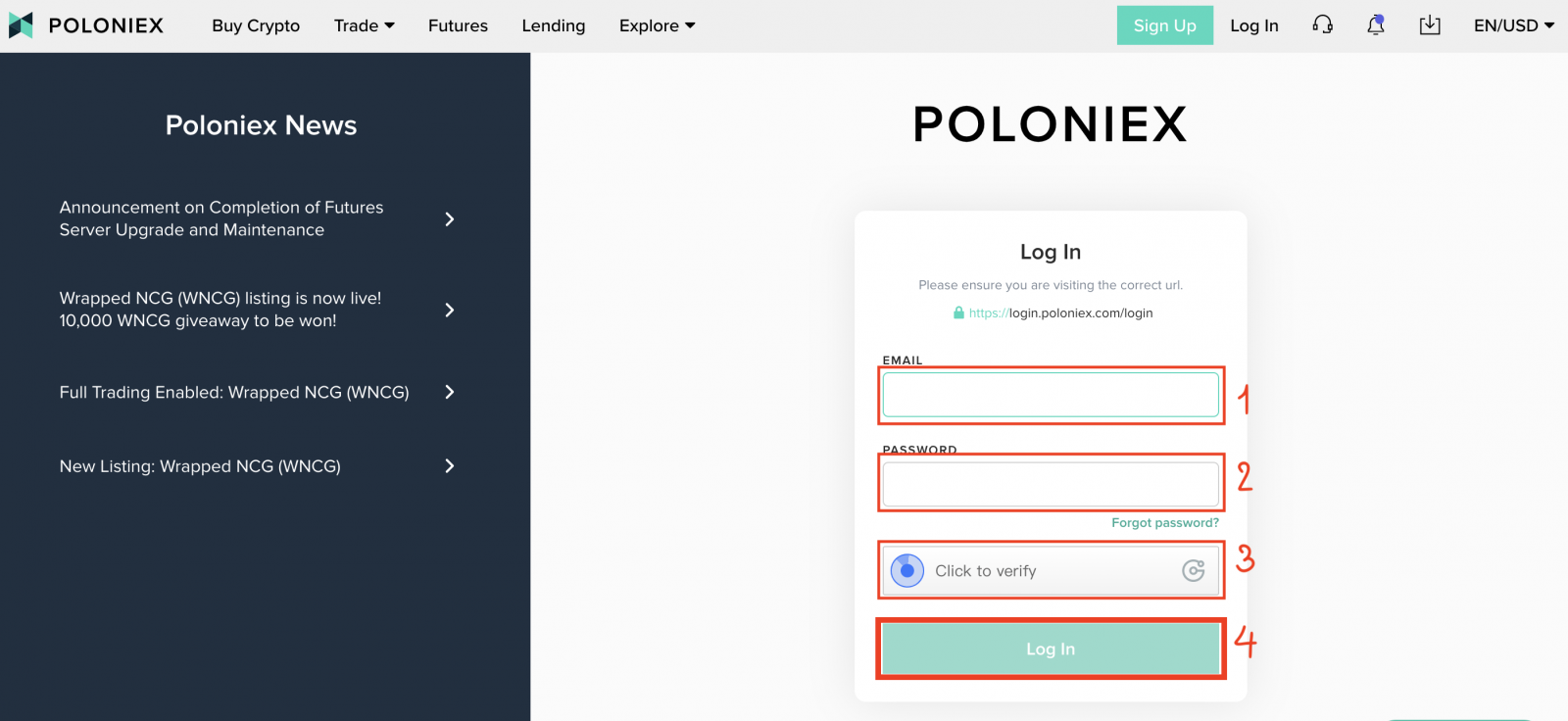
Sekarang Anda telah selesai login ke Akun poloniex.
Cara masuk ke akun Poloniex Anda [Seluler]
Masuk dengan APLIKASI Seluler
1. Buka Aplikasi Poloniex yang Anda unduh di ponsel Anda; dan klik [Pengaturan] .
2. Klik [ Masuk]
3. Anda akan melihat halaman Login:
-
Masukkan alamat email Anda]
-
Masukkan [ Kata Sandi Anda]
-
Klik untuk memverifikasi
-
Klik [Masuk ]
Masuk dengan Web Seluler
1. Kunjungi Poloniex.com ; dan klik ikon kanan atas ;
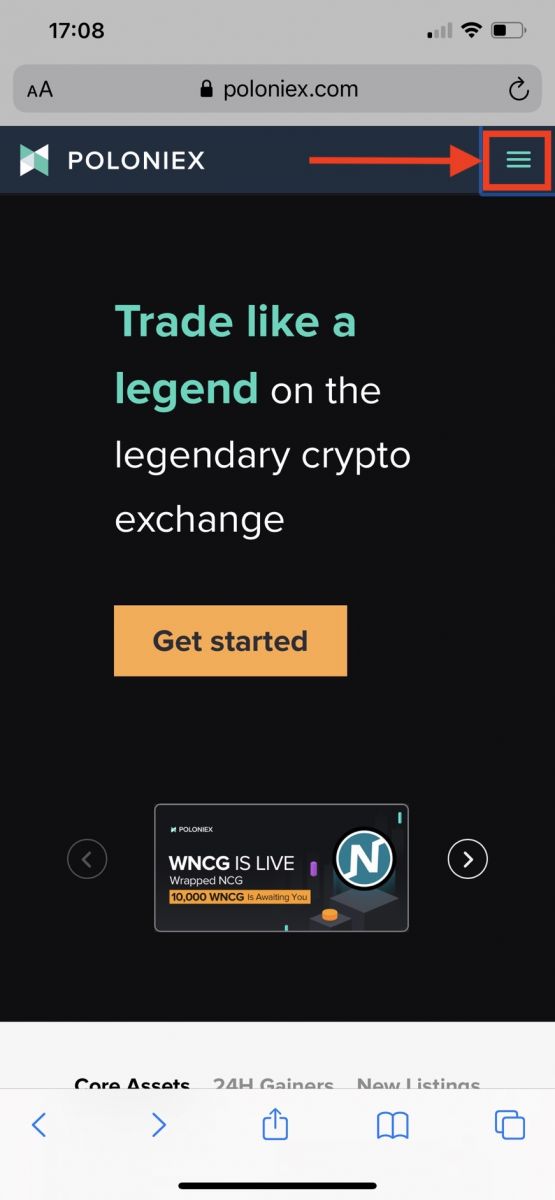
2. Klik [Log in]
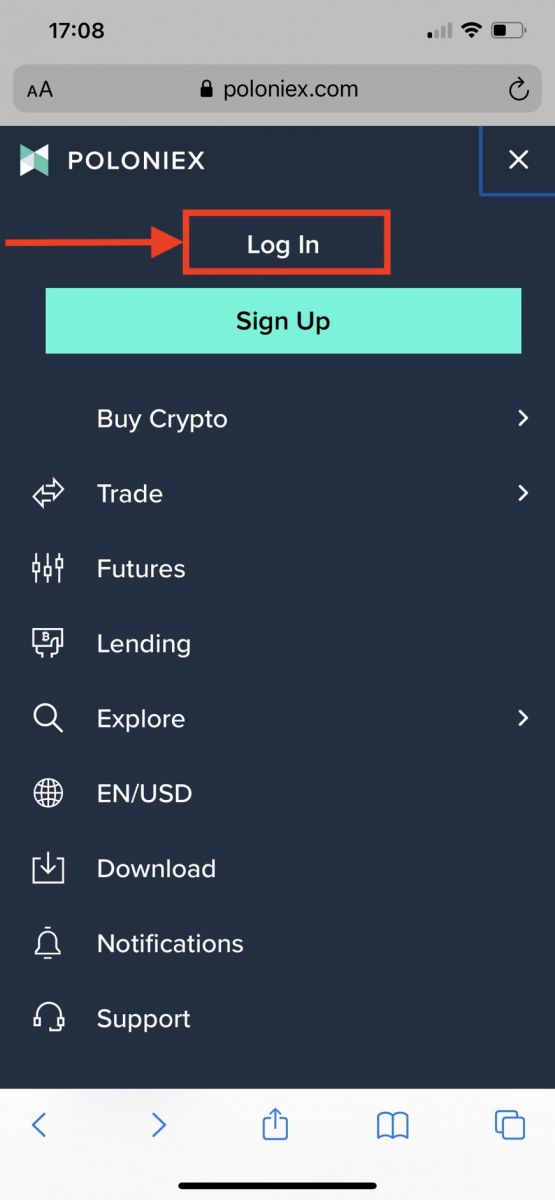
3. Anda akan melihat halaman Login:
-
Masukkan alamat email Anda]
-
Masukkan [ Kata Sandi Anda]
-
Klik untuk memverifikasi
-
Klik [Masuk ]
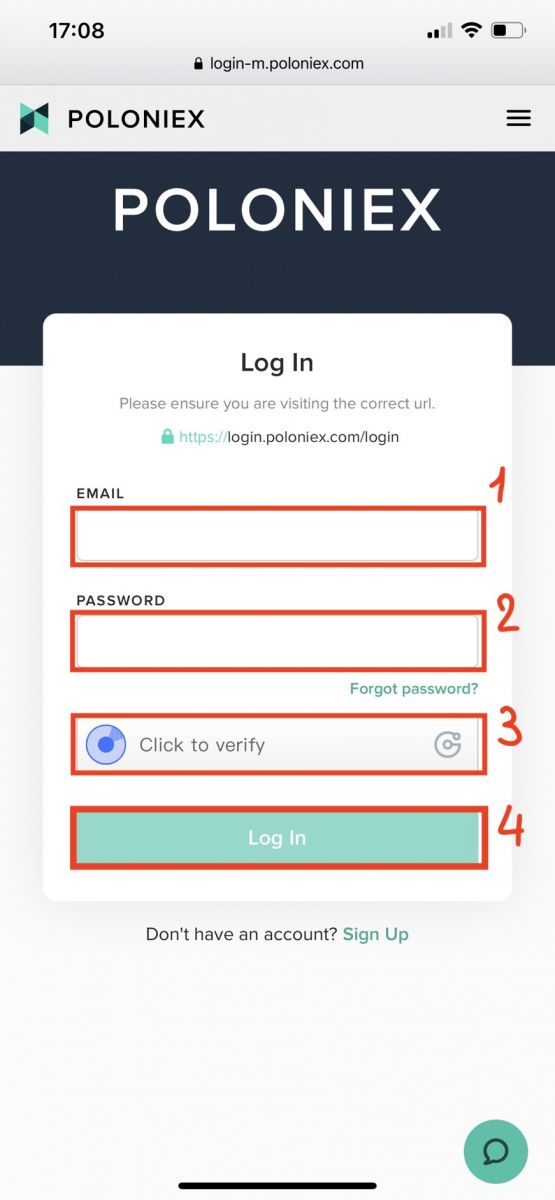
Pertanyaan yang Sering Diajukan (FAQ) tentang Login
Saya Tidak Dapat Mengakses Akun Poloniex AS saya
Pada akhir tahun 2020, Poloniex memisahkan diri dari Circle menjadi perusahaan baru, Polo Digital Assets, Ltd., dengan dukungan dari grup investasi besar.
Sayangnya, agar dapat bersaing di pasar global, kami tidak dapat menyertakan pelanggan Amerika dalam spin out, dan kami tidak dapat lagi melayani pelanggan baru atau pelanggan lama di Amerika. Kriteria pelanggan AS adalah sebagai berikut:
- Akun yang sekarang, atau di masa lalu, telah memasukkan alamat AS
- Akun yang sekarang atau di masa lalu telah mengunggah dokumen tanda pengenal AS
- Akun yang secara konsisten masuk dari alamat IP AS
Perlu diketahui bahwa pelanggan AS dapat menarik aset mereka melalui Circle hingga setidaknya 15 Desember 2019. Jika Anda belum menarik dana, Anda tidak dapat melakukannya melalui Polo Digital Assets, Ltd, dan Tim Dukungan Poloniex dapat tidak lagi membantumu.
Silakan hubungi Dukungan Circle Poloniex AS untuk pertanyaan apa pun mengenai akun AS Anda dan anggota tim tersebut akan dengan senang hati membantu. Anda dapat mengirimkan tiket dukungan kepada tim mereka di https://poloniexus.circle.com/support/ atau dengan mengirim email ke [email protected].
Reset Kata Sandi
Jika Anda ingin mengubah kata sandi, silakan buka halaman pengaturan ulang kata sandi di sini .
Setelah Anda meminta kata sandi baru, sebuah email akan dikirimkan kepada Anda dari [email protected] dengan tautan yang akan membawa Anda ke halaman di mana Anda akan diminta untuk mengatur kata sandi baru.
Jika IP Anda berubah selama periode ini, prosedur pengaturan ulang kata sandi akan gagal. Jika Anda mengalami hal ini, harap nonaktifkan VPN Anda atau apa pun yang dapat menyebabkan alamat IP Anda berubah dengan sangat cepat.
Kami merekomendasikan penggunaan Poloniex versi desktop untuk menyelesaikan proses ini. Situs web seluler saat ini sedang diperbarui, dan mungkin tidak memungkinkan penyetelan ulang Anda diselesaikan sepenuhnya.
Jika Anda tidak dapat mengubah kata sandi menggunakan proses ini, silakan hubungi tim dukungan kami untuk mendapatkan bantuan.
Dari waktu ke waktu kami menerima daftar dari layanan pihak ketiga yang berisi alamat email dan kata sandi yang berpotensi disusupi. Meskipun daftar ini biasanya tidak terkait secara khusus dengan pengguna Poloniex, kami mengevaluasinya dengan cermat untuk menentukan apakah informasi akun pelanggan dapat disusupi atau tidak. Kami kemudian akan mengambil langkah tambahan untuk melindungi akun pelanggan, seperti mengatur ulang kata sandi mereka secara proaktif, jika kami menentukan bahwa informasi akun mereka dapat disusupi.
Jika Anda baru-baru ini menerima email dari kami mengenai hal ini, Anda dapat menemukan detailnya di tiket. Kami menyarankan untuk memilih kata sandi yang unik dan aman serta mengaktifkan autentikasi dua faktor (2FA) pada akun Anda jika saat ini tidak diaktifkan.
Cara menggunakan kode pemulihan 2FA 16 digit
Saat Anda mengatur Otentikasi Dua Faktor, Anda diminta untuk menyimpan kode pemulihan 16 karakter dan kode QR yang sesuai. Ini dapat digunakan untuk menyiapkan perangkat 2FA baru. Dengan memasang aplikasi Authenticator di ponsel atau tablet baru, Anda akan dapat memindai kode QR atau kode pemulihan 2FA yang disimpan dan memasukkan kembali akun Poloniex Anda. Ikuti langkah-langkah di bawah ini untuk melanjutkan proses ini:
1. Ambil kode cadangan yang Anda simpan saat mengatur 2FA dengan ponsel lama Anda. Dokumen ini berisi kunci pemulihan yang kini dapat Anda gunakan untuk memulihkan akun Poloniex di aplikasi Authenticator Anda.

2. Anda harus menambahkan lagi akun Poloniex di aplikasi pengautentikasi Anda dan memasukkan kunci pemulihan 16 digit secara manual atau memindai kode batang menggunakan aplikasi.
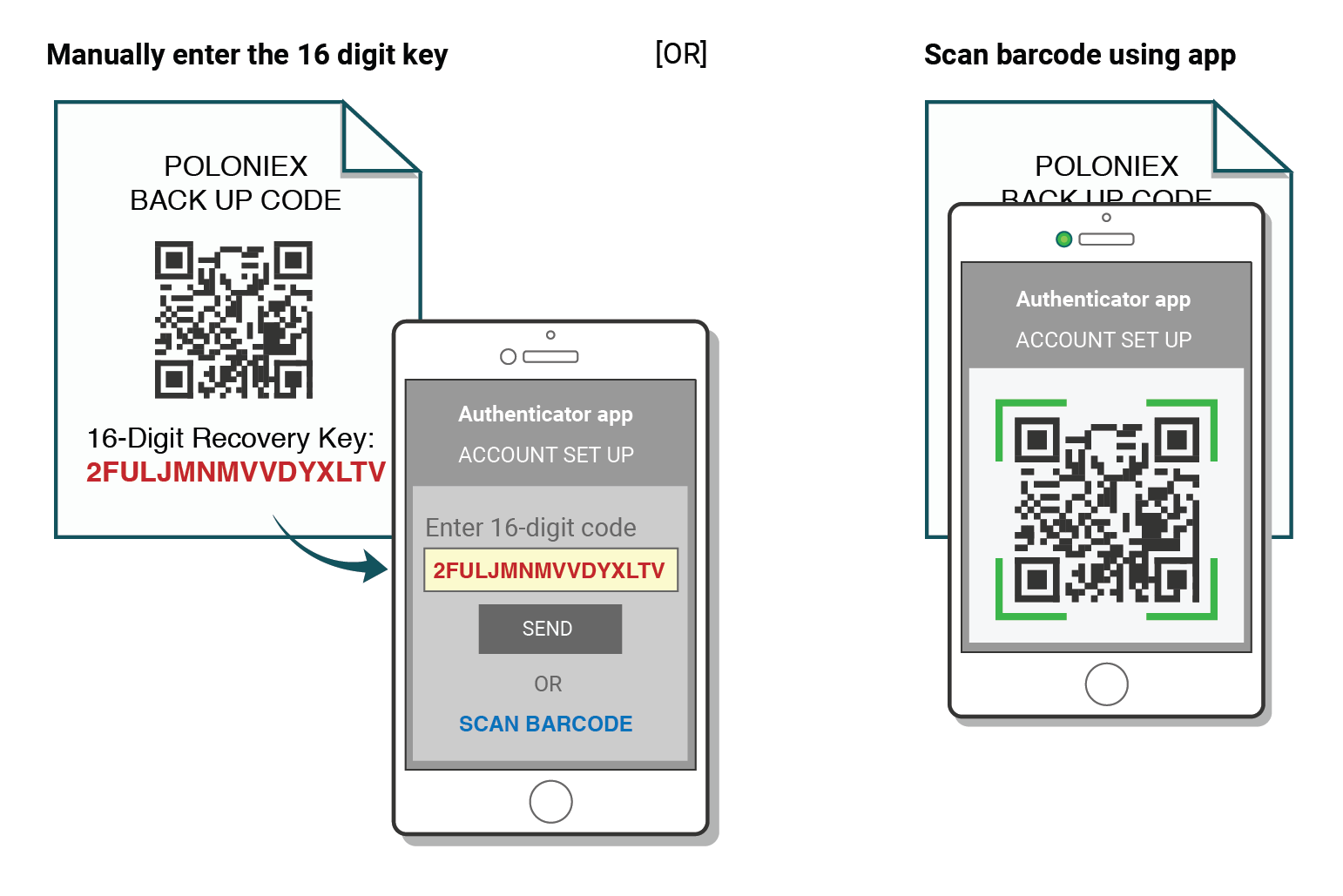
Anda sekarang dapat terus menggunakan Authenticator Anda untuk masuk ke Poloniex.
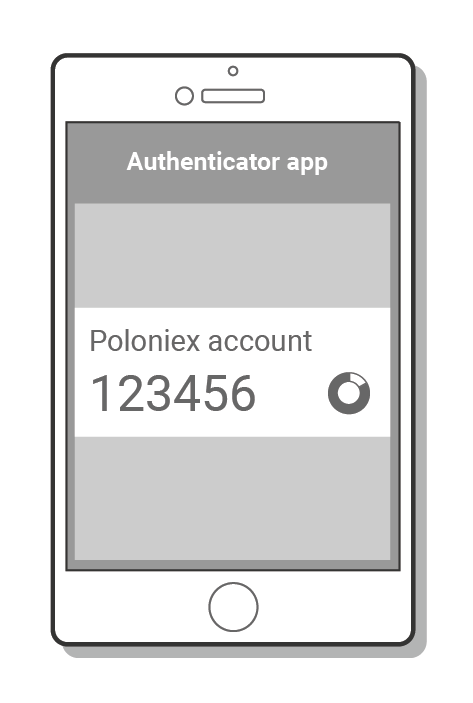
Pemecahan Masalah 2FA "Kode Salah".
Langkah-langkah untuk memperbaiki kesalahan "Kode Salah" dengan Otentikasi Dua Faktor
Penyebab paling umum dari kesalahan "Kode Salah" adalah waktu di perangkat Anda tidak disinkronkan dengan benar. Untuk memastikan Anda memiliki waktu yang tepat di aplikasi Google Authenticator, ikuti petunjuk untuk sistem operasi Anda di bawah.
Di Android:
- Buka Menu Utama di aplikasi Google Authenticator
- Pilih Pengaturan
- Pilih Koreksi waktu untuk kode
- Pilih Sinkronkan sekarang
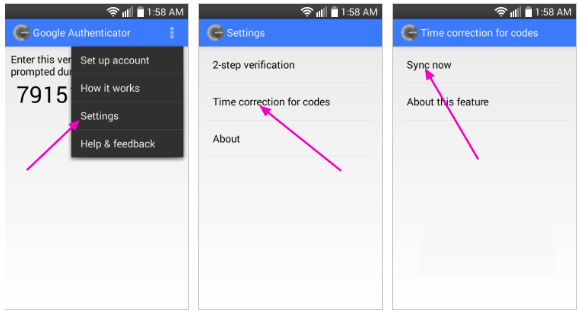
Di layar berikutnya, aplikasi akan mengonfirmasi bahwa waktu telah disinkronkan, dan Anda sekarang dapat menggunakan kode verifikasi untuk masuk.
Di iOS (Apple iPhone):
-
Buka Pengaturan – ini akan menjadi pengaturan sistem ponsel Anda, bukan pengaturan aplikasi Authenticator.
-
Pilih Umum
-
Pilih Tanggal Waktu
-
Aktifkan Atur Secara Otomatis
-
Jika sudah diaktifkan, nonaktifkan, tunggu beberapa detik dan aktifkan kembali
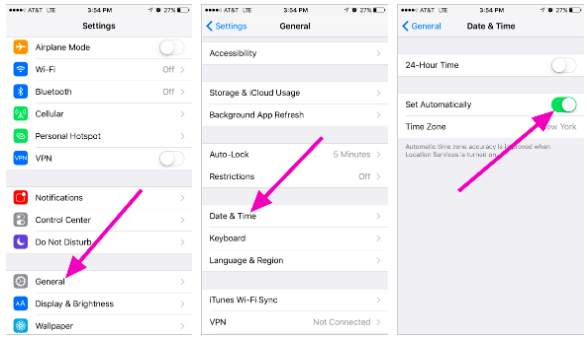
Kode Dua Faktor - Perlu Reset
Jika Anda telah melakukan sinkronisasi waktu pada perangkat Anda, dan tidak dapat menemukan kode cadangan 2FA, Anda perlu menghubungi tim dukungan kami untuk bantuan lebih lanjut.
Silakan hubungi kami, dan berikan informasi sebanyak mungkin mengenai akun Anda untuk menerima reset 2FA yang cepat. Informasi tentang deposit, perdagangan, saldo, dan aktivitas akun terbaru Anda akan sangat membantu dalam mengonfirmasi identitas Anda.